红帽Linux.5.5企业版本在VM虚拟机里中文乱码的解决方法
|
VMware? Workstation 7.1.2 build-301548 虚拟机红帽Linux.5.5.for.x86.服务器版.rhel-server-5.5-i386-dvd.iso启动VM虚拟机,加载好linux镜像后,Vm虚拟机自动将linux安装好了,中间没有任何人工操作,安装过程中全是英文。安装好后系统自动启动,也是英文界面。由于VMware的智能自动安装,在安装系统时将不会出现语言选择、软件定制、分区等几乎所有设置选择,系统将会完全自动安装完毕。但这样安装的系统不能显示中文,没有中文输入法,就这样只安装了最核心最基本的一些东西。点击linux顶部的『system』–『Administration』–『Language』–『Chinese(P.R of China)』,点击ok后需要重新启动,结果重新启动后就系统全部是下图中的方格乱码了!
网上查了下,发现是没有安装中文字体包的缘故,安装方法如下: 在虚拟机上加载linux镜像包:点桌面的『Cpmputer』–『光驱』–『Server』–双击安装『fonts-chinese-3.02-12.e15.noarch.rpm』–重新启动后重新设置下语言!
,如果在桌面没有DVD光驱图标
?
?? 接下来,桌面上就出现了 DVD图标。 如果想安装虚拟机的时候有中文选项,自己分区,那么新建虚拟机的时候选择:第三项『我以后在安装操作系统』 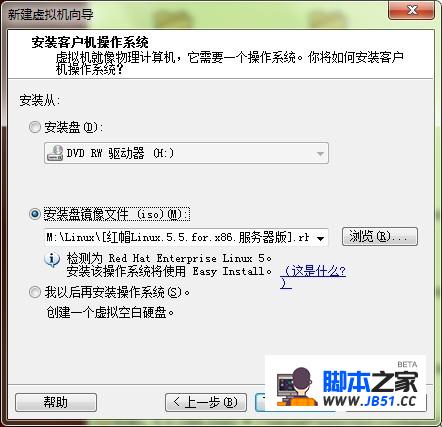 效果图: 效果图:
(编辑:ASP站长网) |

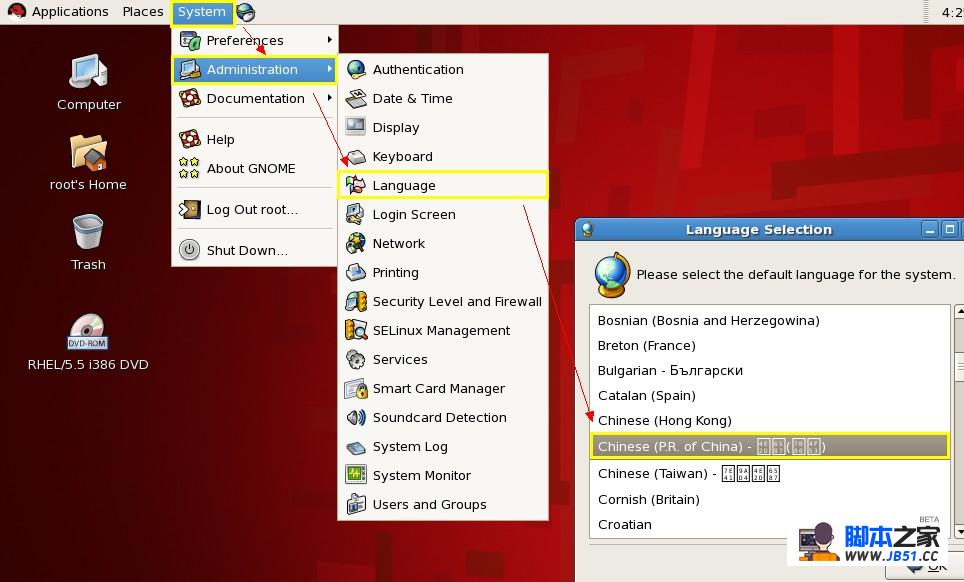
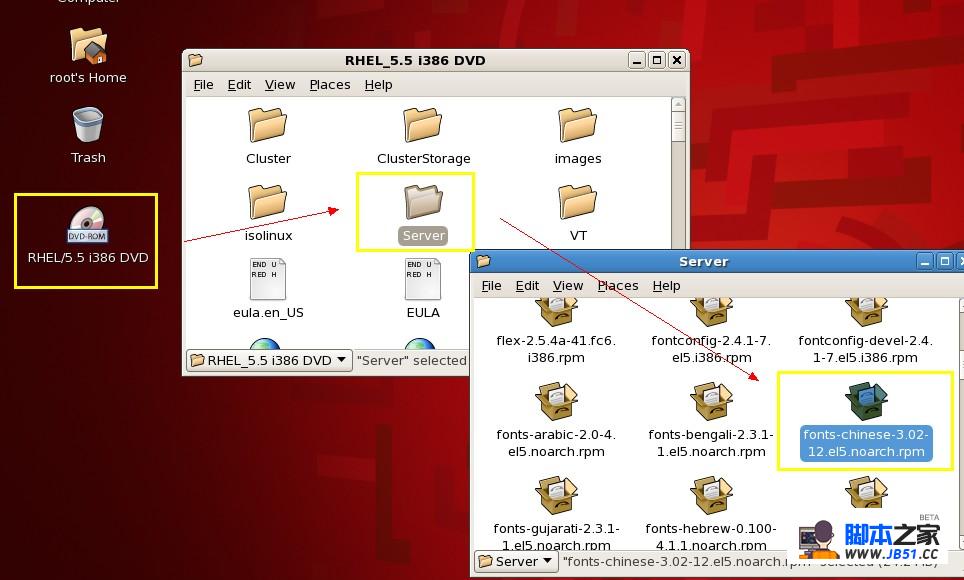

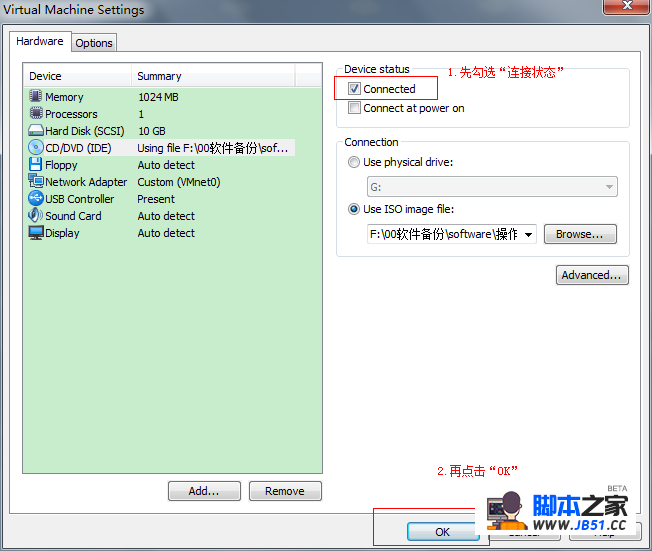
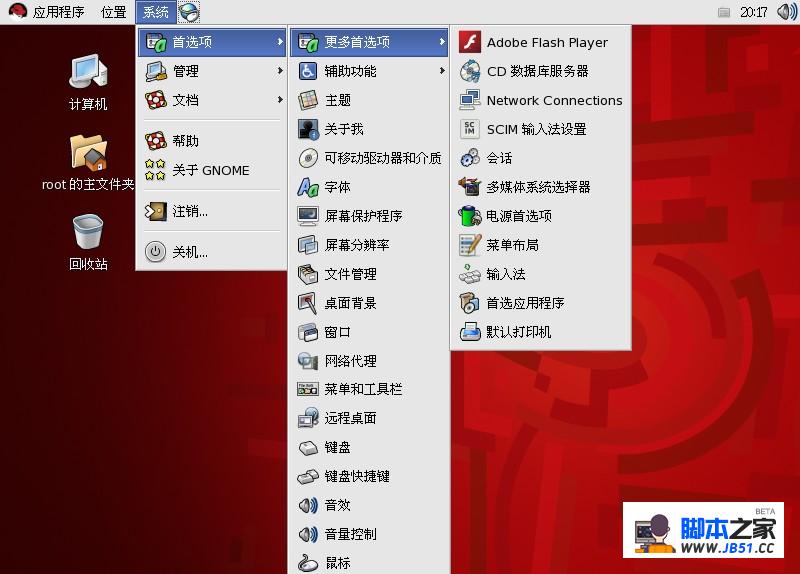
 Debian、Ubuntu、Linu
Debian、Ubuntu、Linu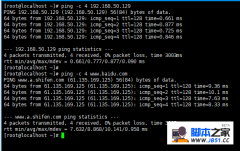 CentOS搭建V~P~N服务
CentOS搭建V~P~N服务